Конфигуриране на две рутери в същата мрежа
Начало Съвети за настройване на рутери (общи) Конфигуриране на две рутери на една и съща мрежа. Ние свързване на две рутери чрез Wi-Fi или кабелен
Помислете в тази статия са две възможности, които могат да бъдат свързани помежду си рутери в същата мрежа. Първи пример - свързване на два маршрутизатори за достъп до Wi-Fi интернет, както и втората опция - съединението на рутери над мрежовият кабел. Във всеки случай, рутери ще работят в една и съща мрежа, и всеки ще се раздава на Интернет като по кабел и чрез Wi-Fi.
Защо ми се конфигурира схема и защо свързвате един рутер на друг? Има различни ситуации. Най-често това е разширяването на Wi-Fi зона на покритие на мрежата, все пак, за тези проблеми, аз препоръчваме да използвате ретранслатори или маршрутизатори, които могат да работят в режим на ретранслатор. всичко тук е много проста. Ние вече инсталиран и конфигуриран рутера или модема, която дава интернет. Свързваме рутера към втората безжична мрежа или кабелна мрежа. С инсталирането на втори рутер в друга стая или на друг етаж, той ще бъде раздаването на Wi-Fi нататък.
Или този начин можете да се свържете с интернет от един съсед. Платете за една връзка, и го разделете на две рутери. В действителност, вариантите са много. И ако сте попаднали на тази страница, вероятно вече знаете защо не се свържете рутера към втората. Така че нека да се доближи до точката.
Съвет! Ако искате да се създаде такава схема само за разширяване на съществуваща Wi-Fi мрежа, най-добре е да изберете рутера в режим на ретранслатор, ако тя поддържа тази функция. Устройства от Asus и Zyxel като знаят как, указанията са:
Две рутери в една и съща мрежа опции за свързване:
- Маршрутизаторите свързват чрез Wi-Fi мрежа. В режим на WDS, или режим на мост. Това е едно и също нещо. В този случай, можете да ги инсталирате на сравнително голямо разстояние. Е, не е нужно да прокарвате кабели. Но има и недостатъци, връзка чрез Wi-Fi не е много стабилен, така че скоростта на падане на безжичната мрежа. Ако не се получи, за да използвате, за да се свържете с кабел, версията с безжична връзка ще ви костюм. Е, не всеки рутер поддържа режим WDS (особено по-старите устройства).
- Втори вариант - две връзка рутер с помощта на мрежов кабел в една мрежа. Метод за надежден и доказан, но това не винаги е подходящ, както и факта, че трябва да положи кабела и самия кабел, като правило, се наложи дълго и тя вече е необходимо да си закупите или да направите сами. Можете да използвате този, който идва с рутера, но това е кратък.
Мисля, че вече сте избрали подходящ начин за връзка. Сега ние гледаме на тях по-подробно.
Ние свързване на две маршрутизатори за достъп до Wi-Fi (в режим WDS)
Вземем примера ние сме най-популярните производители: Asus, TP-LINK, Zyxel и D-Link.
Така че, трябва да имате основен рутер, който трябва да разпредели Wi-Fi мрежа, към която ние се свърже секунда. Тя може да бъде всеки. В този смисъл, че не е необходимо, че тя щеше да бъде като две рутер TP-LINK (макар и желателно).
Трябва ли да промените настройките на основната рутера? Да. Основните настройки на рутера трябва да зададете статичен канал безжична мрежа. В противен случай, може да има проблеми при свързването. Как да смените канала на различни рутери, съм написал в това ръководство. Определете например статично канал 6. И не забравяйте, че все още е полезно за нас.
Всичко, не се колебайте конфигурации, които не е необходимо да се промени основният устройството отново.
Конфигуриране на WDS връзки към рутера TP-LINK
За създаването на такава схема, TP-LINK, ние имаме отделен, подробни инструкции: Определяне на TP-LINK рутер в режим на мост (WDS). Ние свързване на две рутери за Wi-Fi. Ако имате TP-LINK (TL-WR740ND, TL-WR841N, TL-WR941ND, TL-MR3220, TL-WR842ND и така нататък. Г.). можете спокойно да отидете на връзката.
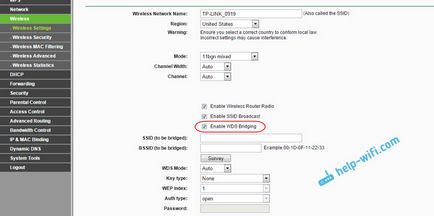
Конфигуриране режим мост на рутер Asus
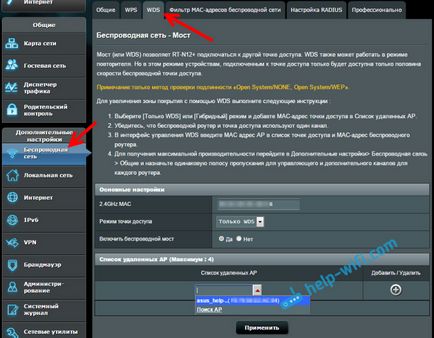
Или препоръчвам да го настроите в режим на ретранслатор. Има много по-лесно, и всичко работи. Проверени.
Свързване рутер D-Link към друг рутер за Wi-Fi (в режим клиент)
С D-Link, разбирам. Има, това се нарича "Клиент Mode". Аз създаде, и всичко работи добре. Основната рутера ми е Asus, а аз се свърже с него за D-Link DIR-615 (с нов фърмуер 05.02.20).
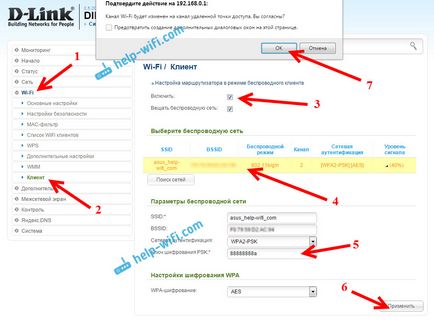
След това кликнете върху раздела мрежа - WAN. Highlight отговаря на всички профили, които са там, и щракнете върху бутона Премахни.
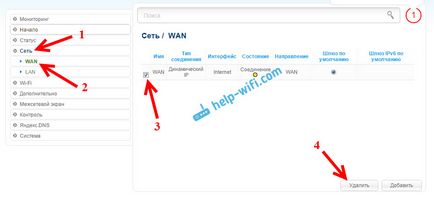
След това кликнете върху бутона Добавяне. изберете от списъка Dynamic IP. В интерфейса, изберете WiFiClient точка. и щракнете върху бутона Apply.
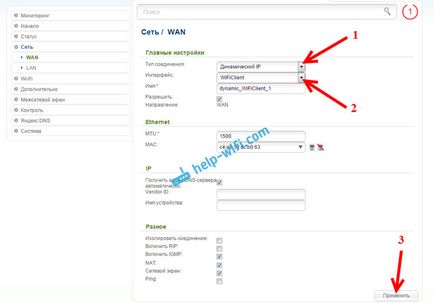
След това е необходимо да запазите настройките, като щракнете върху точкова система. и изберете Запис. След това отново, поставете мишката върху точковата система и изберете презареждане.
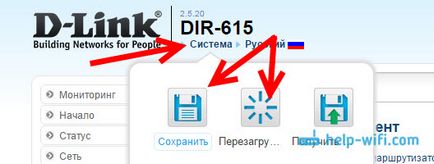
След тези корекции, нашата D-Link ще се свърже с главния рутер за Wi-Fi мрежа, за да получи от него в интернет, и да се разпредели по-нататък чрез Wi-Fi или чрез кабел. Не забравяйте да сложите парола на Wi-Fi мрежа. Всичко работи, доказано.
Свързване на две рутери чрез Wi-Fi на Zyxel
Устройства Zyxel Keenetic всичко добре направено. Има за рутер Zyxel Keenetic в режим на мост, трябва да го конфигурирате да се свържете с доставчика на Wi-Fi. Този режим се нарича още WISP. В нашия случай, тъй като доставчикът ще действа като основен рутера, която вече излъчва Wi-Fi мрежа. Написах подробни инструкции със снимки за създаване на тази схема. Вижте статията: режим клиент (безжичен мост) на рутера Zyxel Keenetic.
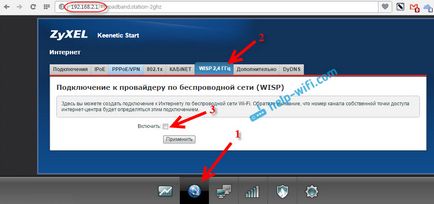
Или настроите Zyxel Keenetic като ретранслатор. Той се отличава с тази работа. Разликата между тези режими е, че в първия случай (когато приемате WISP) втори рутер ще разпространява в интернет на своя Wi-Fi мрежа, което е, ще има две. И вие можете да се насладите на всички функции на рутера. И когато настроите в режим на ретранслатор, безжичната мрежа ще бъде един, просто усилва от второто устройство.
Как да се свържете два рутера чрез кабел?
Да вземем един по-подробен поглед на втория вариант - връзката чрез мрежовия кабел. Перфектен в случай, че няма проблеми с кабела, или когато имате модем (който например ви е дал ISP) не може да даде далеч Wi-Fi. В този случай, тя може да бъде лесно да се свържете Wi-Fi рутер за тази схема.
Имаме нужда от прост мрежов кабел. Такива като този, който е в комплект с рутера. Ако имате нужда от по-дълъг кабел, можете да го поръчате във всеки магазин за компютри, не е нужно да се направи кабела желаната дължина.
Аз ще покажа пример за свързване на рутера за TP-Link D-Link (той е шеф и черно). Така че ние се кабела и на главния рутера го свържете към конектора LAN (една от четирите, ако имате 4). А на втория рутер свържете кабела към порта WAN. Вижте снимката по-долу. Маршрутизаторите аз свързани кабела в черно. бял кабел, е интернет, който е свързан с основната рутера.

Оказва се, че TP-LINK ще получите онлайн от D-Link, и да го разпространява чрез безжичната мрежа, или кабел.
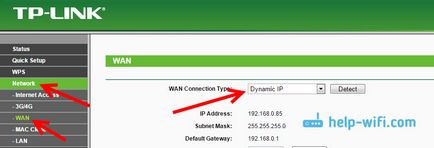
От друга маршрутизатори, тези настройки се задават в контролния панел на раздела, интернет WAN, и така нататък. Н.
Ето още един пример схема за свързване на две рутери чрез кабел: TP-LINK на ZyXEL. В този случай, ние имаме основен TP-LINK. За него в интернет е свързано.

Също така, по същия начин, рутер свързан към модем ADSL.
послеслов
Е, да споделят своя опит. Ако има полезна информация, не забравяйте да се актуализира на статията.
+Безжичните мрежи са добре дошли, се нуждаем от вашата помощ!
Има два компютъра в различни стаи и два рутери.
към компютъра (1) Свържете D-Link DIR-825 G1 той отива PPPOE интернет и Wi-Fi разпределение комплект (TV) ...
към компютъра (2) е свързан чрез LAN-порт D-Link DIR-615 E4 фърмуер DD-WRT ...
Цел: както Wi-Fi съчетаят тези две PC в една и съща локална мрежа с достъп до интернет от втория рутера. Аз разбирам, че можете просто да усукана двойка се придържат към DIR-825 и всички ... но на 15 метра, за да положи кабела и компютъра има за един стар сърфиране в интернет ... и достатъчно вафли. Wi-Fi адаптер, също не е опция за закупуване на втори компютър ... Ако има друг рутер. Можете ли да помогнете?
Две рутер D-Link DIR-825 G1 и D-Link DIR-615 E4 и все още няма нищо друго ...
Необходимост от Wi-Fi, за да ги свърже ... Но проблемът е, както с локална мрежа между тях, за да се направи чрез Wi-Fi, без кабели за споделяне на файлове в Windows. D-Link DIR-825 (Main) - DIR-615 (Client) интернет работи в локална мрежа не могат да видят нищо .......
За друг рутер, то е в контекста на това, което е DIR-825 е вече основните. И един DIR-615 ... Защо да купя адаптер и извадете кабела, ако вафла може да направи, аз съм за това ....
Също така е добра идея да се провери дали в интернет е на втория край на кабела от рутера на първо място. Например, за да се свърже лаптоп.